التقط لقطة شاشة على هواتف Android و iOS
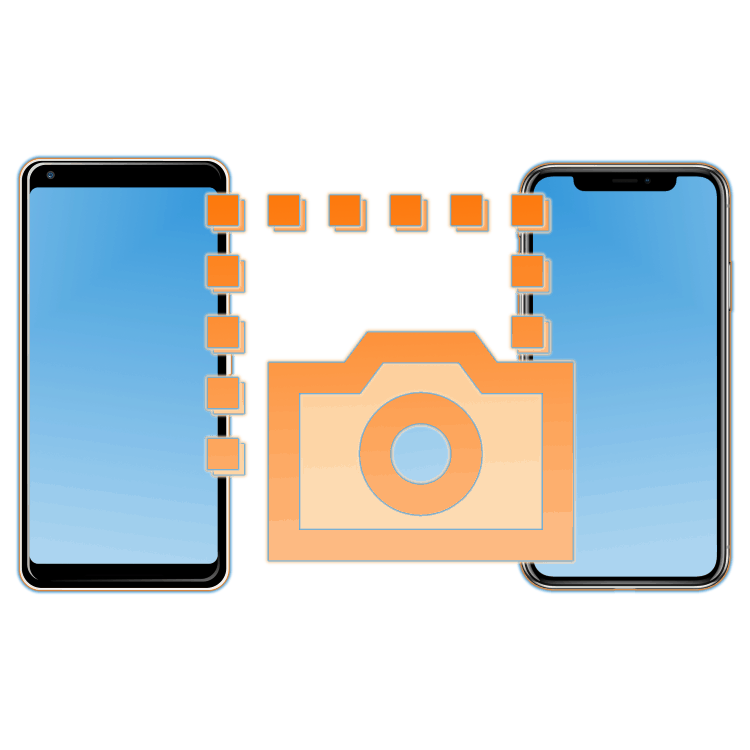
في كثير من الأحيان ، يحتاج مستخدمو الأجهزة المحمولة إلى إنشاء لقطة شاشة - لقطة شاشة للشاشة التي سيتم فيها التقاط هذه الصورة أو تلك الصورة. يدرك مصنعو الهواتف التي تعمل على Android و iOS تمامًا الطلب على هذه الميزة ، وبالتالي يقدمونها افتراضيًا ، ويقدم مطورو الطرف الثالث عددًا من الميزات الإضافية. كل خيار من الخيارات المتاحة للاستخدام ، يقرر الجميع بنفسه ، ولكن اليوم سننظر فيها جميعًا لفترة وجيزة.
التقط لقطة شاشة على الهاتف
تعتمد كيفية التقاط لقطة على ميزات جهاز محمول معين ونظام التشغيل الخاص به. لذلك ، على Android ، بالإضافة إلى القدرات التي تكاد تكون عالمية لجميع الهواتف الذكية ، هناك تلك التي وضعت مباشرة من قبل الشركة المصنعة أو مطوري الطرف الثالث. إذا تحدثنا عن iPhone ، فإن الاختلافات تمليها عملية إنشاء جهاز apple ووجود أو عدم وجود زر Home home الموجود عليه. بالإضافة إلى ذلك ، هناك حلول بديلة ، بعد ذلك - مزيد من التفاصيل حول الفروق الدقيقة في إنشاء لقطة شاشة.
الروبوت
بغض النظر عن إصدار نظام التشغيل الخاص بك هاتف اندرويد ، في البداية يتوفر خيار لقطة شاشة واحدة على الأقل. يكمن جوهرها في استخدام اثنين (وأحيانًا ثلاثة ، على سبيل المثال ، على هواتف Samsung الذكية القديمة وبعض أجهزة Lenovo) (المادية) أزرار الأجهزة. بالإضافة إلى ذلك ، يتوفر غالبًا خياران آخران ، يتم تنفيذهما حرفيًا باستخدام زوج من السحب والضغط على شاشة الجهاز و / أو عن طريق الضغط على زر وتحديد الخيار المناسب.
لذلك ، من أجل التقاط لقطة شاشة على Android ، استخدم إحدى الطرق التالية:
- في نفس الوقت ، اضغط مع الاستمرار على أزرار الطاقة (تشغيل / إيقاف / إعادة تشغيل الطاقة) وزر خفض الصوت ؛
- قم بخفض الستارة ، إذا لزم الأمر ، قم بالتمرير خلال قائمة العناصر المقدمة فيه ، وابحث وانقر على زر "لقطة" ؛
- استمر في الضغط على زر الطاقة حتى تظهر القائمة ، ثم حدد "لقطة" فيه .
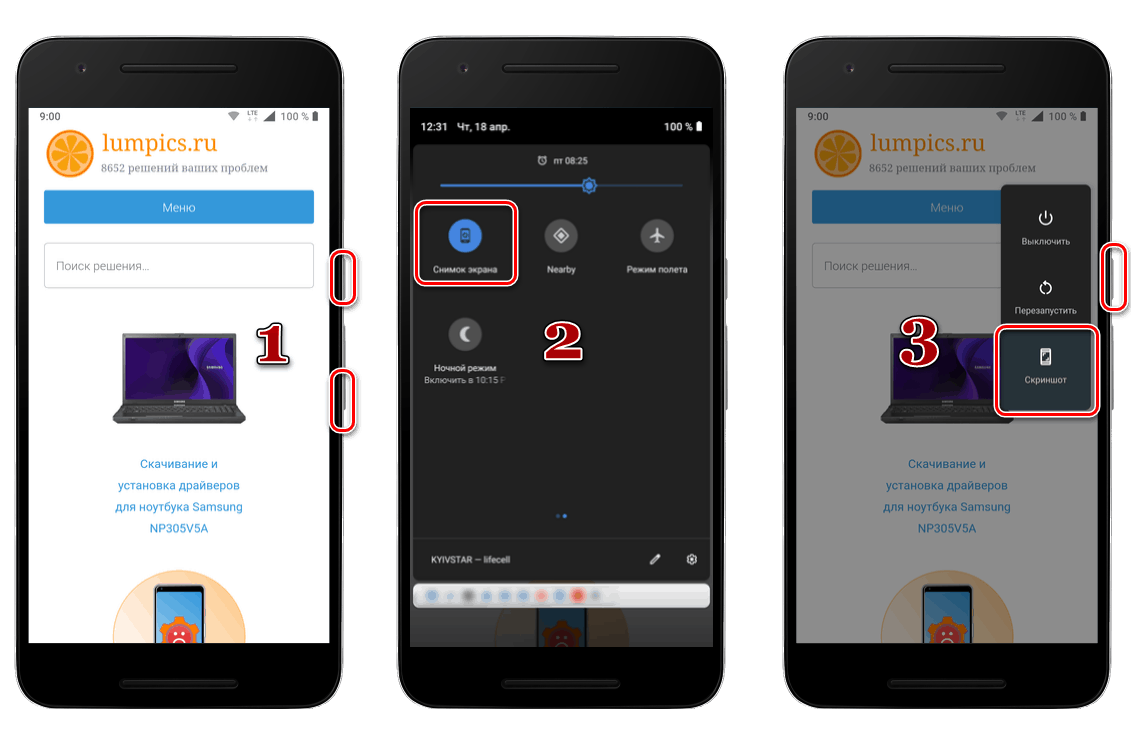
كما قيل في بداية المقال ، بالإضافة إلى الطرق القياسية لإنشاء لقطة شاشة مطبقة على مستوى نظام التشغيل ، هناك العديد من الحلول البديلة. لذلك ، في الشاسعة متجر Google Play يتم تقديم العديد من التطبيقات من مطوري الطرف الثالث ، والتي توفر غالبًا ميزات ووظائف أكثر بكثير (على سبيل المثال ، تحرير الصور المستلمة ونسخها / إرسالها بسرعة). كل هذا مكتوب في مقالة منفصلة على موقعنا. 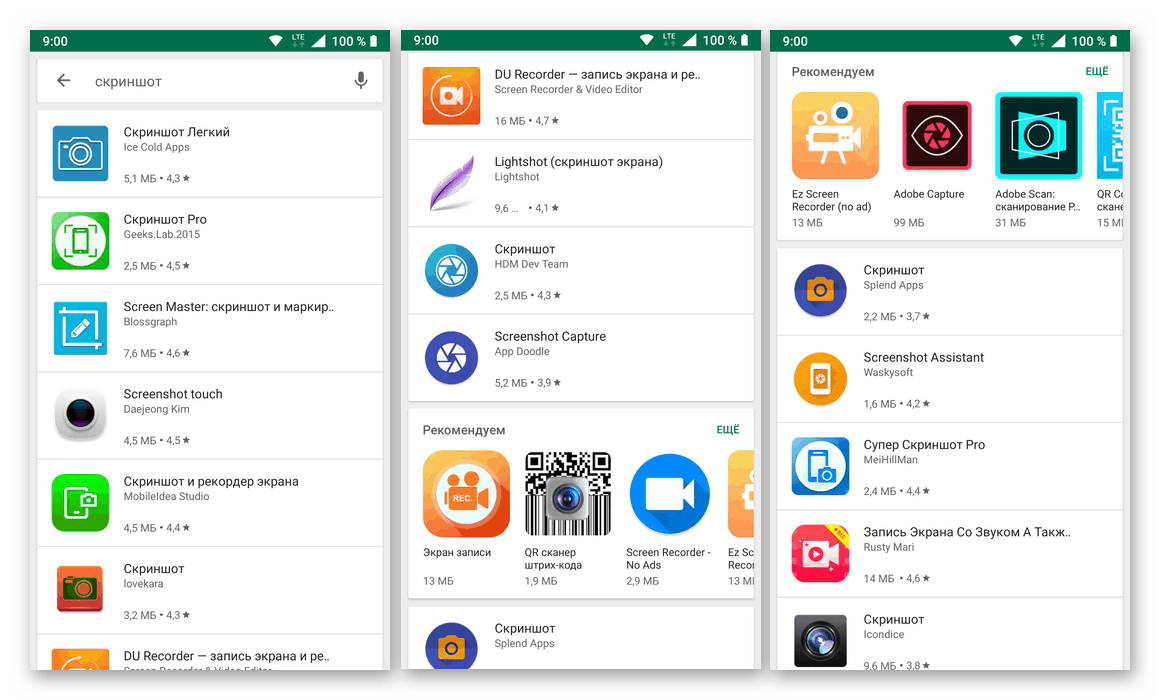
مزيد من التفاصيل: كيفية التقاط لقطة شاشة على Android
دائرة الرقابة الداخلية
بخلاف نظام التشغيل Android للجهاز الذي تمت مناقشته أعلاه ، يمكنك التقاط لقطة شاشة باستخدام أدوات Apple iPhone القياسية بطريقة واحدة فقط ، على الأقل إذا تحدثنا عن الأدوات التي كانت متوفرة في البداية. للقيام بذلك ، تحتاج إلى استخدام عناصر التحكم في الأجهزة ، ولكن يجب ملاحظة نقطة مهمة على الفور: على iPhone حتى الإصدار 7 وبعد ذلك (شامل) ، يتم استخدام أزرار مختلفة لهذه الأغراض. تملي ذلك حقيقة أن الزر " الصفحة الرئيسية" لم يعد أول ميكانيكي ، ثم تمت إزالته بالكامل. لذلك ، لالتقاط لقطة شاشة على الهاتف من Apple ، فأنت بحاجة إلى ما يلي:
- iPhone 6S والإصدارات السابقة: اضغط في وقت واحد على أزرار الطاقة والصفحة الرئيسية ؛
- iPhone 7 وأحدث: اضغط باستمرار على أزرار الطاقة ورفع مستوى الصوت في وقت واحد.
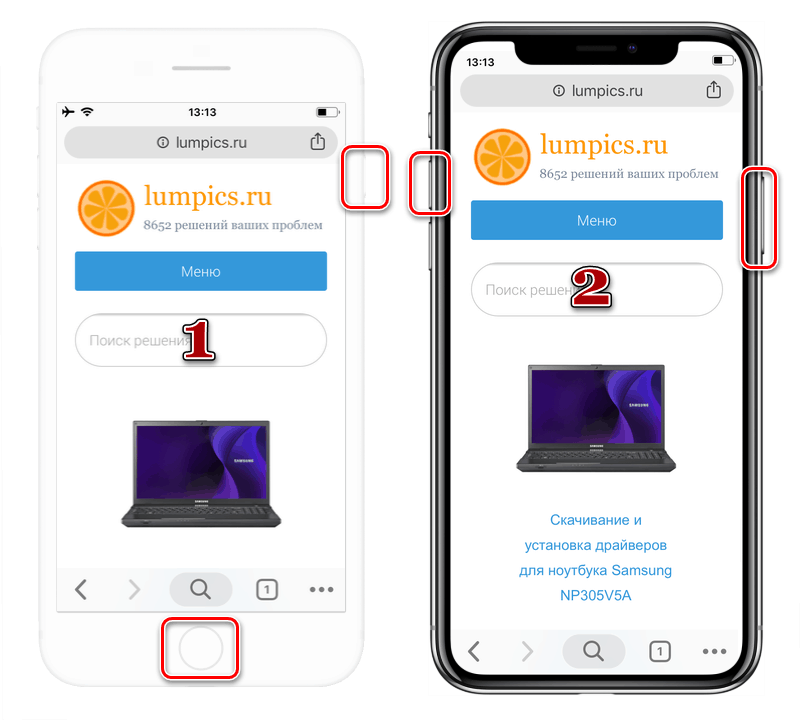
بالطبع ، تم أيضًا إنشاء العديد من التطبيقات من مطوري الطرف الثالث لأجهزة apple التي تحل مشكلة مشابهة ويتم عرضها في متجر التطبيقات. بالإضافة إلى ذلك ، هناك في دائرة الرقابة الداخلية والميزة الفريدة التي لا تتوفر على الأجهزة المزودة بـ Green Robot هي إنشاء لقطات شاشة عن بُعد على جهاز كمبيوتر ، والتي يتم استخدامها من أجلها iTools . هذا الأخير هو بديل أكثر وظيفية. اي تيونز . مزيد من التفاصيل حول كل هذه وبعض الطرق الأخرى موضحة في مقالة منفصلة على موقعنا. 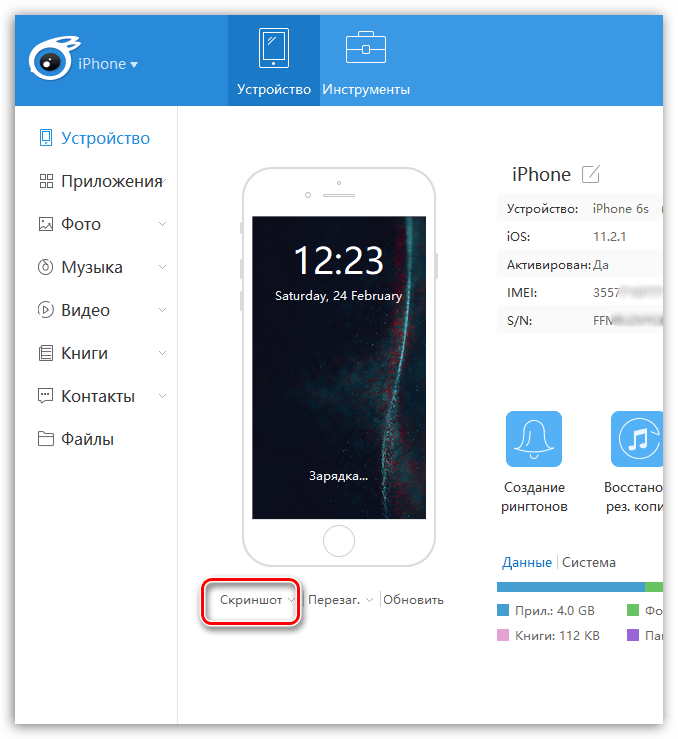
مزيد من التفاصيل: كيفية التقاط لقطة على iPhone
استنتاج
الآن أنت تعرف بالضبط كيفية التقاط لقطة شاشة على الهاتف ، بغض النظر عن نظام التشغيل المثبت عليه ومن هو الجهة المصنعة له.